电脑新耳机怎么连接 win10如何在电脑上使用蓝牙耳机
更新时间:2023-12-29 13:45:48作者:xiaoliu
随着科技的不断进步,电脑已经成为人们生活中不可或缺的一部分,而随之而来的,是对音乐、影视等多媒体内容的需求不断增加。为了更好地享受这些内容,许多人开始选择使用蓝牙耳机来获得更好的音频体验。对于一些使用Win10系统的用户来说,连接蓝牙耳机可能会成为一个问题。究竟如何在Win10电脑上使用蓝牙耳机呢?接下来我们将为您详细介绍。
步骤如下:
1.在【此电脑】界面进入【打开设置】选项。
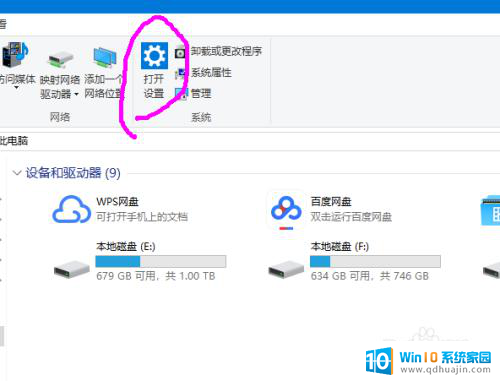
2.进入【设备】选项。
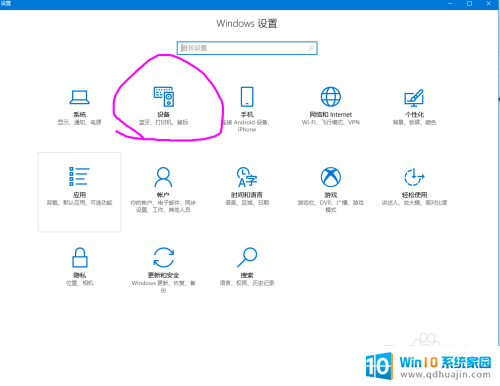
3.点击【蓝牙开关】,开启。也可以在下方的列表管理蓝牙设备。
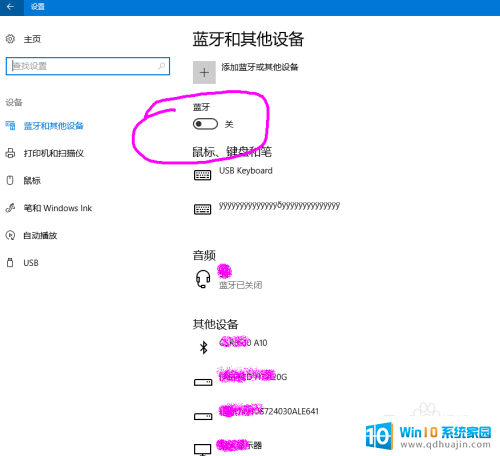
4.选择,点击添加蓝牙设备。
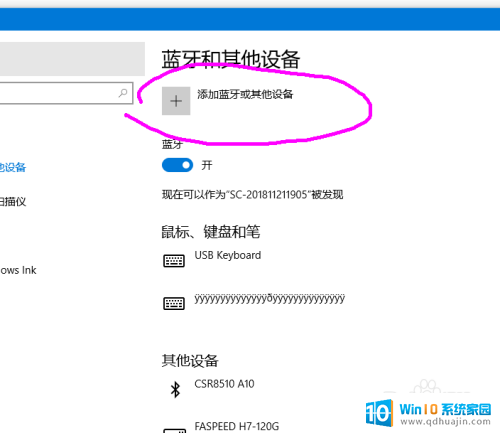
5.选择添加【音频设备选项】,点击添加。
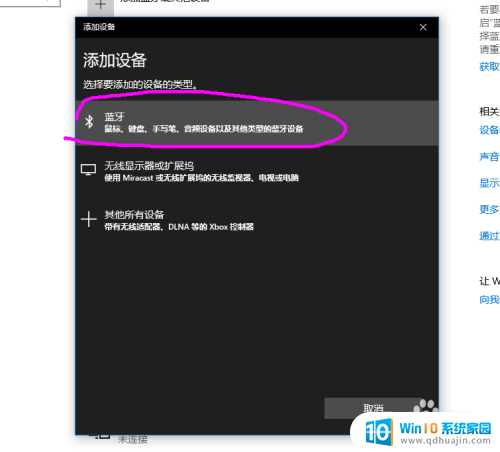
6.打开蓝牙耳机,保持配比状态,等待电脑摸索到设备。
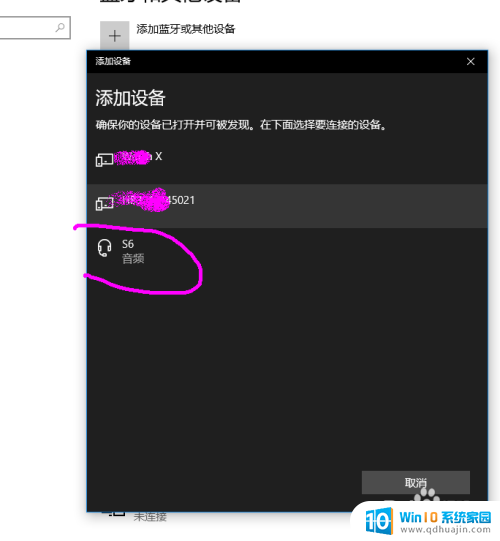
7.提示连接成功后, 电脑进入硬件设置状态。
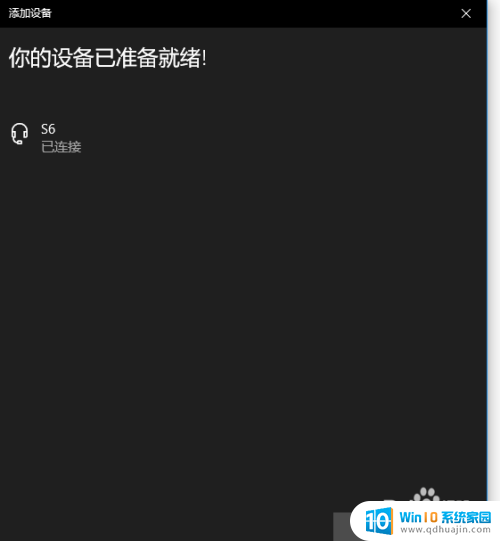
8.完成后,电脑右下角音量键上方会用【耳机】标识显示。并可以调节音量。
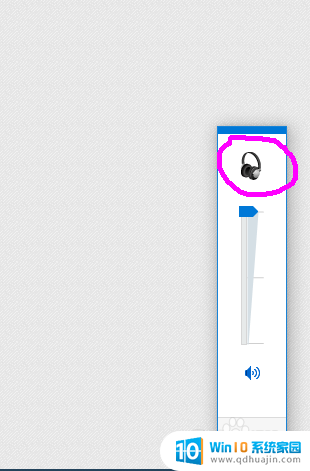
以上就是电脑新耳机怎么连接的全部内容,如有遇到相同问题的用户,可参考本文所述步骤进行修复,希望对大家有所帮助。





